
Convertir videos del formato AVI al formato MOV Es bastante fácil. Puedes encontrar un convertidor en línea en Internet o puedes descargar uno. AVI es muy compatible con una gran variedad de formatos. Winsistema operativo basado en dows o Winprogramas de dows como WinReproductor multimedia Dows y WinWindows Movie Maker. Sin embargo, esto está restringido a un sistema operativo basado en iOS o Apple. Para resolver esto, es mejor discutirlo con el desarrollador. Convertir AVI a MOV seguirá en las secciones siguientes. Continuar leyendo
Guía de contenidoParte 1. La definición de AVI y MOVParte 2. ¿Por qué es importante convertir AVI a MOV?Parte 3. Cómo convertir AVI a MOV en Windows/Mac (sin conexión)Parte 4. Otras formas de convertir AVI a MOV (en línea)
En primer lugar, definamos acrónimos AVI y MOV:

Solo importa cuando eres usuario de un producto Apple porque, como se mencionó anteriormente, AVI está diseñado para ser compatible con WinSistema operativo Windows. Solo en el sistema operativo basado en Apple existen restricciones que pueden deberse a su seguridad.. Pero para que pueda reproducir videos en cualquier dispositivo, ya sean productos basados en Apple o no, debe convertir los videos AVI en MOV. Por lo tanto, debe convertir sus videos en formato AVI a formato MOV. Además, si estás interesado en convertir AVI a otros formatos, también estás intentando convertirlo. Para hacer esto, navegue en Internet o para usarlo sin conexión, puede descargar la aplicación. Solo asegúrese de que dicha aplicación sea compatible con el dispositivo que está utilizando.
Es esencial encontrar un convertidor de AVI a MOV digno para su WinSistema operativo Windows o Mac. Por ejemplo, DumpMedia Video Converter es una aplicación de edición / conversión de video multifuncional que le permite editar, convertir y reproducir varios videos. Tiene muchas características integradas que le permiten explorar en la edición de video. No es una molestia porque también admite otras funciones relacionadas con el video, como edición de video, transferencia de video y descarga de videoTambién está diseñado para ser compatible con la última actualización de WinDows y sistema operativo Mac.
Asegúrese de haber descargado e instalado correctamente el DumpMedia Video Converter en su dispositivo.
Descargar gratis Descargar gratis
Para familiarizarse más con el DumpMedia Video Converter, siga los pasos:
Paso 1: inicie la aplicación y agregue archivos AVI
Cuando haya descargado la aplicación, inicie DumpMedia Video Converter en su escritorio. Arrastra videos y colócalos en la parte principal del convertidor o haga clic en Agregar archivos y abra archivos desde el Explorador de archivos y haga clic en Abrir.
Paso 2: elija el formato y la ubicación de almacenamiento
Elija MOV de la opción Convierta todas las tareas a para su conversión de AVI a MOV. Luego, haga clic en Examinar en la opción para elegir la ubicación de almacenamiento para sus archivos convertidos.
Paso 3: Convierte AVI a MOV
Elija la opción Convertir ubicada en el lado derecho de la porción de conversión para comenzar la conversión. Luego, el archivo convertido se encontrará en la pestaña Convertido.

Para aquellos que desean convertir AVI a MOV sin la necesidad de descargar e instalar un convertidor de escritorio, la mejor solución sería convertirlo a través de un convertidor de video en línea gratuito. Los siguientes son algunos convertidores de video en línea gratuitos y efectivos para su conveniencia:
1. Convertidor de vídeo ZamzarProporciona conversión de video sin problemas sin limitaciones de formato. También tiene varias características, como descargar videos, enviar y administrar archivos.
2. Convertidor de video ApowersoftProporciona la mejor experiencia al convertir videos en línea. Su archivo se puede convertir en cinco minutos. Simplemente cargue el archivo elegido para convertir, elige un formato de salida y haga clic en "convertir" para comenzar la conversión.
3. Convertidor BenderAdmite la conversión de variantes de formatos de archivo no solo para formatos de video sino también para otros formatos de archivo, como formatos de imagen y similares. Es solo que tiene un límite de tamaño de archivo de menos de 100 MB. Luego, elija un formato de salida según lo especificado o requerido por el dispositivo que está utilizando. Sólo haga clic en la opción "Convertir" entonces la conversión comenzará de inmediato.
4. Convertir archivos Video ConverterOfrece una forma gratuita y sencilla de convertir videos. Esto puede manejar la conversión de archivos de más de 250 MB. Simplemente elija su archivo local, seleccione un formato de salida y convierta.
5. Convertidor CellseaEste convertidor de archivos admite la conversión de videos y la edición de videos. yoSu tamaño máximo es de hasta 25 MB. Puede convertir videos en ocho variantes de formatos de video, a saber, FLV, AVI, MOV, MPG, VOB, MP4, WMV, RM, 3GP y DIVX. Puede cargar sus archivos desde su explorador de archivos o simplemente copiar y pegar su enlace de video e inmediatamente, puede comenzar la conversión de video.
Estos convertidores de video en línea gratuitos fueron solo algunos de los convertidores en línea existentes. Todavía hay muchos disponibles en Internet sin gastar un centavo para disfrutar de las ventajas. Y, por supuesto, debido a su disponibilidad en Internet, también significa que estos convertidores de video en línea gratuitos dependen de su velocidad de Internet. Entonces, para su conveniencia, ya sea en línea o fuera de línea, en cualquier momento y en cualquier lugar, descargue e instale un convertidor de video.
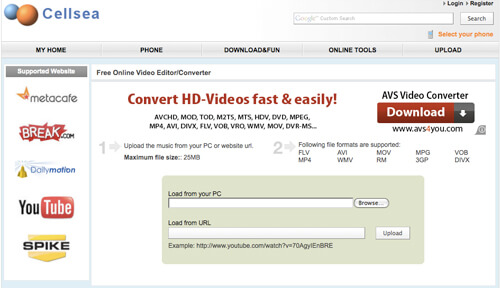
Conclusión
AVI y MOV formatos de video puede diferir cuando se trata de su estructura, pero ambos son videos. Ambos contienen audio, objetos en movimiento y algunos otros aspectos que los hicieron similares. Es solo que, dichos formatos de archivo se desarrollan o se especializan únicamente para uno o más sistemas operativos específicos. El mejor ejemplo es el formato AVI que es exclusivamente para productos basados en Apple. Es por eso que hay restricciones sobre qué formato de archivo de video se puede reproducir con su sistema. Pero para enfrentar las limitaciones, se desarrollan convertidores de video.
La conversión de formatos de video AVI a MOV se simplifica debido a la existencia de varios convertidores de video en línea. Algunos de estos convertidores de video se pueden descargar e instalar en su escritorio y otros solo están disponibles en línea. No importa la cantidad de convertidores de video que se usen, el punto principal aquí es convertir los formatos de archivo AVI a formatos de archivo MOV para tener compatibilidad al reproducir videos en cualquier dispositivo. Por lo tanto, tener diferencias en el sistema operativo de los dispositivos utilizados no limita su capacidad para reproducir un video debido a la existencia de convertidores de video fáciles de usar.
